|
随着电脑的普及,电脑绘画的方便性,快捷性使得电脑绘画在商业插画领域已经占了近60%的份额。电脑绘画板作为电脑绘画的主要工具,也让众多厂家各显身手。为了让更多爱好电脑绘画和想从事商业插画的个人对电脑绘画板有个初步的感官认识,我们对国内几款主流绘画板做了实际测试。希望对大家在采购电脑绘画板时能有所帮助。
今天测试的这款绘画板是汉王公司出品的创艺大师+0806电脑绘画板。
评测机构:
插画中国(http://www.chahua.org/) 电脑绘画板评测室
评测人:
插画中国资深编辑一鸣
插画中国培训中心讲师、职业插画师饶园
评测型号:创艺大师+0806
使用软件:Photoshop cs2
作为绘画工业产品,最让用户关注的主要就是两点,外观产品设计与实际压力感应(也即绘画的笔触)。
1、先看下外部包装盒
刚刚拿到板子的时候,还未拆封就感觉产品的包装设计和外观设计都比以前改进不少,相信不管是包装设计师还是产品工艺设计师都非常用心。
流线型设计图案,灰色色系,庄重、典雅。艺术感比较强,小编已经有点跃跃欲试了。

2、产品附件
拆开包装盒,发现了一本产品说明书、保修卡和三张光盘,除了绘画板驱动,另外还赠送了几个图像软件。对于新手而言,产品说明书的编排和内容也是相当重要的。翻阅了一下,产品说明书对基本功能介绍,相关设置都介绍的比较清楚,浅显易懂,相信即使是初次使用电脑绘画板的爱好者,也不必请教他人,自己翻阅说明书就能完全搞定安装。

既然是要测试,当然是先装上驱动了。
先将绘画板Usb连线插入到电脑usb接口上,驱动安装完毕后提示要重启才能生效,不过我测试了下,不用重启就已经可以正常使用了。当然初次使用的人一定要注意哦,笔的光标能移动或者是能画出线并不就代表已经正确安装了,一定要测试下是否有压力,只有当绘画时有压力变化才说明驱动已经安装正确,能正常开始绘画了。如果没有压力体现,这个时候应该检查下驱动是否和其它设备产生了冲突。尤其是如果先前安装过其他电脑绘画板的驱动,那一定要先卸载其他电脑绘画板的驱动重新启动后,再安装汉王绘画板的驱动。

3、外观与功能设计
创艺大师0806+绘画板刚开包装盒子时板子是用用一个软塑膜包着,保护的比较好。当你拿到板子后,会发现这款绘画板的外观设计已经相当精美了,比较注意细节和人体工程学。整个面板看起来很圆润,富有光泽感。采用仿金属材质的亮漆设计,视觉效果很好,使得产品整体多了一些金属感,不仅显得沉着稳重,更多了一丝张扬的味道。

快捷键
在绘画板左侧右上方有4个圆形触摸键和一个滚动条,通过绘画板的设置功能能很方便的设置一些我们常用的快捷键功能,这样让我们不用频繁在绘画板和键盘间来回切换。滚动条的设置也还不错,不过我还不习惯使用这个来控制滚动。快捷键的默认设置为橡皮擦、alt,shift,space.
笔槽
将绘画板翻到背面,非常意外!在绘画板的背后居然还镶嵌着一根压感笔。看了产品说明才知道,原来额外配送了一支日尔曼风格绘画笔。非常欣喜的取下压感笔,发现这个放笔的笔槽设计的非常不错,这样以后带着绘画板外出,也不用担心笔随意乱放,找不到位置了。


笔座
在产品包装盒里,还发现一个笔座。笔座的设计也颇具人性化,整体为三菱型,可以横向和竖向放置将两支压感笔同时放在上面。

笔尖阁
把笔座拿在手里,听到里面沙沙作响,首先想到就是里面还藏有笔尖,果然,在笔座底部,也有一个很巧妙的设计,拨动滑钮开关,边上的小孔会打开,摇动一下,里面的笔尖就会掉出来,再关上开关,笔尖就会很好的保存在里面了。我把这个笔尖存放功能称呼为笔尖阁,哈,不知道官方名词怎么说。

笔尖更换器
在笔座底部还有一个更好的功能,那就是下方还有笔尖的更换功能,直接将压感笔的笔尖插入到下面的十字方孔中,将笔尖卡住之后,轻轻一拔,笔尖就会出来,再插上新的笔尖就可以了。这点非常方便实用,相信经常更换笔尖的插画师们一定很喜欢这个功能。


压力区
作为一名插画师,绘画板的压力区大小也是比较关键的一个参数,一般绘画板的压力区分为4x5,6x8,9x12,这款6x8的压力区属于大小比较适中的。手的移动范围恰到好处,画起来不是很累。这个绘画板的有效区域是和显示屏幕相互对应的,绘画笔和绘画区域是采用绝对坐标定位方式,这样绘画笔移动时,屏幕上的光标也会在相对应的位置移动。当然大家也可以通过绘画的驱动设置相对应的区域。

4、压感笔 压力测试与笔触感觉
压感笔握在手中的感觉很好,握笔处以及上面部分的手感都很舒适,手与画板面板的表面接触不滑不腻。据说产品的压力是采用“微压精密传感”技术,听起来似乎很专业,不管怎么样,国内厂商能自主研发,不断改进技术,相信对我们绘画工作者来说是很有好处的。有竞争才有实惠,有竞争才会有进步。看了说明介绍,微压精密传感技术简单的来讲,就是能笔的压力降低到极低的压力范围,绘画时候,很轻的笔触都能表现出来。这样,很轻微的细节也能表现出来,可以完整的表达自己的创作思想。
通过右下角绘画板的驱动设置,我们先对压力进行了调节,大家只要调至自己觉得合适的力度就可以了,握笔方式按照正常握笔的方法就可以。在压感笔的下方,也就是拇指附近,有两个按钮,可以代替鼠标右键功能。

在不进行绘画时,压感笔是可以代替鼠标使用的,例如单击,双击,拖拽等,基本上使用几天就会很习惯了。
测试线条和压力
先使用9号画笔
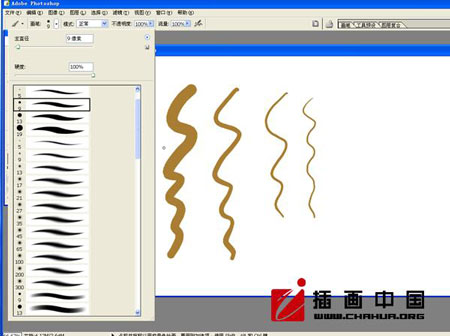
接着用13号画笔。
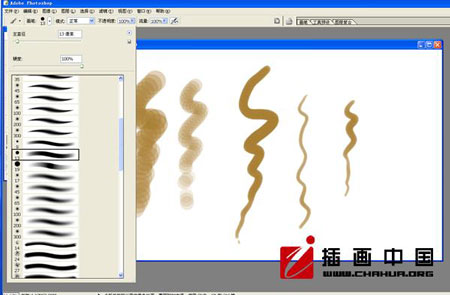
使用36号画笔。
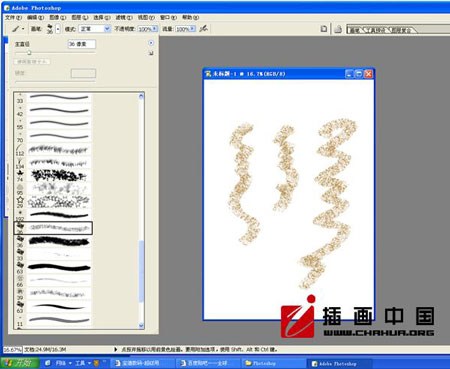
然后随手涂了个小兔子

随便取了一张线稿,

开始实际的商业绘画:

从实际绘画的感觉来看,基本能非常流畅的表现出绘画的笔触与层次。

通过以上操作,总体感觉压力感应操控比较稳定,能比较清晰的表现出线条的粗细淡浓变化和颜色的层次,不过技术上希望以后新品最好能再努把力,因为有时候稍微用点力,线条有一点点粗。读取速度比较快,绘画手感比较流畅和平滑,手与绘画区的接触感觉也不是很涉,基本能够比较好的表达出绘画思路。
5、评测总结:
创艺大师+0806的整体参数如下:
压感
1024级
坐标分辨率
5080LPI
有效区域面积
203.2*152.4/8*6inch
笔最大读取高度
7mm
感应方式
电磁感应方式
最高读取速率
220点/秒
数据接口
USB
定位精度
正负0.01
压感笔重量
13.9g
压感笔尺寸
11.3*158.5mm
数位板体积
352.5*275*14.8
数位板重量(板+笔)
1.08kg
外包装体积
425*321*72mm
数位板+外包装重量
1.40kg
压感笔按键尺寸
19mm
系统要求
Win98/ME/2000/XP/VISTA/Mac OS10.4以上
电缆长度
2000mm
工作温度
10-40C
存放温度
-5*55C
存放湿度
20%-93% (40摄氏度)
电源要求
5V 100mA
电磁安全符合性
FCC /CE
创艺大师+0806电脑绘画板整体来说比较令人满意,不仅外形特点鲜明,而且使用操作也很便捷,再加上绘画板上的的快捷键切换功能更加方便了我们在绘画中的操作,2000元左右的的市场价格也迎合了主流市场,从实际功能上,1024级的压感,6x8的绘画区域,完全能胜任职业插画师的工作,作为一款中高档专业电脑绘画板,可以说又是一款性价比很高的产品,如果是从事职业插画或者是电脑绘画发烧友,可以关注一下这款产品。
|